- Voltar ao Inicio »
- Brushes , Download , Tutorial »
- Brushes para Paint Tool Sai - Crayon, Inking ...
Publicado Por : Thiago Henrique
quarta-feira, fevereiro 19, 2014
Paint Tool Sai Brushes (Pinceis) e Texturas - Crayon, Inking ...
Dificuldade do Tutorial: Médio
BAIXAR:
BAIXAR:
http://adf.ly/22996729//drive.google.com/file/d/0B0xRNRC9TizyVk9pSExJbUdZMnM/edit?usp=sharing
Verificação Contra Vírus: OK
Conteudo: Brushes (Pinceis) Para o Paint Tool Sai
Nota da Paint Tool Sai BRASIL (SAI): Muito Bom (8,5)
Precisando de mais pinceis para completar sua arte? Esta no lugar certo! Baixe agora pinceis personalizados para deixar seu trabalho ainda mais legal, deem uma conferida!
Precisa desenhar no computador mas não sabe por onde começar? Muito menos qual programa usar? Suas preocupações acabam aqui! Paint Tool Sai e um excelente programa de desenho e pintura a mão livre que simula instantaneamente e naturalmente materiais como pinceis, lápis, canetas, esfuminhos e tudo o mais. E um programa que apesar de simples e muito usado nesse meio. Apesar de popular entre os artistas digitais o Paint Tool Sai nao contam como alguns recursos mais complexos. Apesar disso ao experimentar esse programa incrivel voce tera sempre ele na sua lista de programas de design em sua maquina pois o "SAI" e leve, facil de manusear, simples e bem completo. Divirta-se!
Materiais: Winrar/Winzip instalado/Paint Tool Sai instalado / Windows / Mac OS/
INSTALAÇÃO
Dica: Sempre faca Backups antecipadamente dos arquivos que serão modificados, caso algo não ocorra corretamente, você poderá desfazer todo o processo, simplesmente copiando seu backup feito para o local de origem.
Texturas
Dica: Sempre faca Backups antecipadamente dos arquivos que serão modificados, caso algo não ocorra corretamente, você poderá desfazer todo o processo, simplesmente copiando seu backup feito para o local de origem.
Texturas
1 - Primeiro de tudo, feche o SAI e descompacte o arquivo "Brushes.zip" contendo os pinceis.
2- Copie os seguintes arquivos (na foto abaixo) para a pasta chamada Brushtex (Geralmente em "C:/Arquivos de Programas/ Paint Tool Sai/Brushtex)
3- Abra o arquivo "Brushtex"(está na pasta do SAI) como arquivo editável (geralmente em Wordpad) e escreva da seguinte maneira:
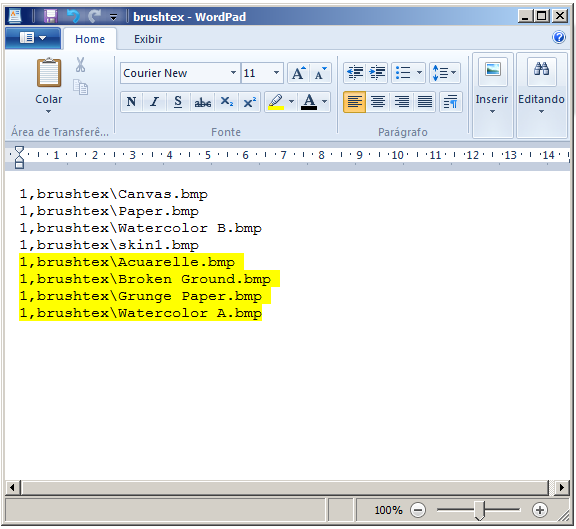
4 - Salve o arquivo e abra o SAI.
2- Copie os seguintes arquivos (na foto abaixo) para a pasta chamada Brushtex (Geralmente em "C:/Arquivos de Programas/ Paint Tool Sai/Brushtex)
3- Abra o arquivo "Brushtex"(está na pasta do SAI) como arquivo editável (geralmente em Wordpad) e escreva da seguinte maneira:
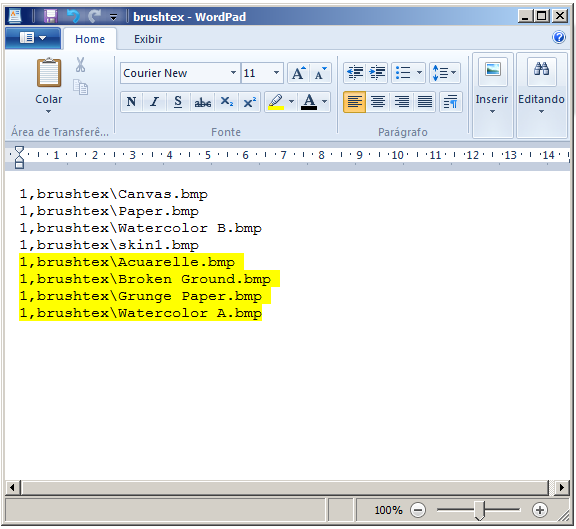
4 - Salve o arquivo e abra o SAI.
As texturas irão aparecer da seguinte forma.
Pronto. Fácil não?
Instalação dos Brushes(pincéis)
1- É da mesma maneira, porém os pinceis (foto abaixo) são copiados na pasta chamada elemap (Geralmente em "C:/Arquivos de Programas/ Paint Tool Sai/elemap)
2- O arquivo que precisa ser editado é chamado de "Brushform". Deve ser escrito da seguinte maneira:
3- Salve o arquivo, reinicie o SAI e pronto!
Bons trabalhos!
Creditos: Thiago Henrique/Andressa Kaori (arquivos/textos)
Tutorial por Thiago Henrique & Andressa Kaori
Paint Tool Sai BRASIL (SAI)






















Amei a textura "Broken Ground" :)